Les iPhone 14, 14 Pro, 14 Plus et 14 Pro Max Ne pas déranger sont activés et ne s’éteignent pas. Les utilisateurs n’ont aucune idée de la raison pour laquelle le NPD est activé et continuent de s’allumer malgré la désactivation de la fonctionnalité sur l’appareil iOS. Nous avons compilé une liste de solutions pour résoudre le DND ou Focus sur la dernière série d’iPhone 14.
Contenu de la page

Pourquoi l’iPhone ne dérange-t-il pas ou la mise au point continue-t-elle de s’allumer ?
Identifiez pourquoi l’iPhone active le mode Ne pas déranger. Nous avons répertorié les raisons valables pour lesquelles le système d’exploitation iOS active les fonctionnalités Focus.
Bogues/problèmes du logiciel iOS :
Apple propose chaque année de nouveaux logiciels iOS pour les nouveaux iPhones. Nous ne pouvons pas arrêter la progression naturelle du logiciel. Le système d’exploitation mobile prend du temps pour atteindre la stabilité et fonctionner à sa capacité maximale. Les utilisateurs doivent donner aux développeurs Apple les moyens de corriger les bogues ou les problèmes.
Paramètres de mise au point incorrects :
s
Apple doit surpasser ses concurrents en termes de fonctionnalités Ne pas déranger. La fonction avancée de mise au point comporte de nombreuses fonctionnalités pour les professionnels, les joueurs, les créateurs de contenu, etc. Une erreur peut activer/désactiver la fonctionnalité comme indiqué. Je vous ai montré comment gérer les paramètres de mise au point.
Restrictions de temps d’écran :
Apple a introduit Screen Time pour les professionnels et les utilisateurs mineurs. Le fabricant a promu l’iPad et l’iPhone pour la jeune génération. De nombreux parents achètent des produits Apple pour leurs enfants car ils peuvent contrôler le logiciel via Screen Time et le contrôle parental.
Logiciel iOS corrompu :
Le système d’exploitation mobile iOS est un logiciel. La corruption des fichiers système est un problème courant dans toutes sortes de logiciels. Vous n’avez pas beaucoup d’options et réinstallez iOS sur l’iPhone ou l’iPad. Vous pouvez utiliser iTunes ou le Finder de Mac pour le processus de réinstallation.
Attaque de logiciels malveillants :
De nombreux utilisateurs d’iPhone et d’iPad ne connaissent pas les infections de logiciels malveillants. Des milliers d’appareils iOS ont souffert d’attaques de logiciels malveillants dans le passé. Apple demande aux utilisateurs de mettre à jour le logiciel iOS pour éviter les dommages et l’atteinte à la vie privée.
Correction : la série Ne pas déranger de l’iPhone 14 continue de s’allumer et ne s’éteint pas
Je suis tombé sur un programme prometteur pour résoudre le problème Ne pas déranger sur l’iPhone 14, 14 Plus, 14 Pro et 14 Pro Max. Vous n’avez pas besoin d’un programme tiers pour résoudre les problèmes de logiciel iOS. Apple a publié iTunes et Finder pour réinstaller le système d’exploitation et résoudre les problèmes liés aux logiciels. Éloignez-vous des outils tiers sommaires et appliquez les solutions à la place.
Redémarrez l’appareil iOS
La plupart des iPhones et iPad restent en mode veille pendant des mois. Le logiciel a besoin de temps pour redémarrer les pilotes, les processus en arrière-plan, etc. Vous pouvez soulager les bogues et les problèmes iOS en redémarrant l’appareil. Laissez-moi vous dire comment redémarrer l’iPhone sans un bouton latéral fonctionnel.
1. Ouvrez l’application Paramètres.
2. Sélectionnez les paramètres”Général”.
3. Balayez vers le bas.
.parallax-ad-container{position:relative;width:100%;height:320px;margin:0 auto;overflow:hidden}.parallax-ad{position:absolute!important;top:0 !important;gauche:0!important;largeur:100%!important;hauteur:100%!important;bordure:0!important;marge:0!important;padding:0!important;clip:rect(0,auto,auto ,0)!important}.parallax-ad>iframe{position:fixed;top:130px;height:100%;transform:translateX(-50%);margin-left:0!important}.ad-label{font-famille:Arial,Helvetica,sans-serif;font-size:.875rem;color:#8d969e;text-align:center;padding:1rem 1rem 0 1rem}
4. Appuyez sur l’option”Arrêter”.
5. Déplacez le curseur et éteignez l’iPhone 14.
6. Chargez l’iPhone 14.
7. L’iPhone se réveillera sans qu’un bouton latéral ne fonctionne.
Éteignez le smartphone périodiquement pour des performances optimales.
Activer/Désactiver le NPD
Vous pouvez désactiver/activer la fonction NPD sur l’appareil iOS. Laissez-moi vous montrer comment vous pouvez accéder aux fonctions du dernier iOS 15.
1. Balayez vers le bas depuis le coin supérieur droit.
2. Appuyez et maintenez l’icône”Ne pas déranger”dans le centre de contrôle.
3. Appuyez sur le bouton”Ne pas déranger”.
4. NPD est désactivé sur votre iPhone.
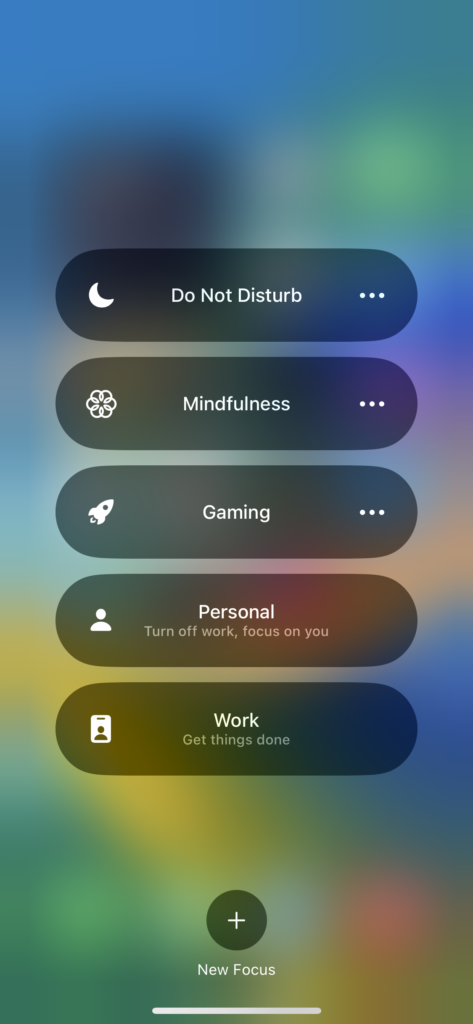
Vous pouvez accéder à tout moment au bouton NPD depuis le centre de contrôle. Trouvez Focus dans l’application Paramètres et accédez aux options avancées.
Inspectez les paramètres Focus
Inspectez les options avancées Focus ou NPD, car vous avez peut-être activé ou désactivé une fonction. Passez en revue les paramètres et déterminez ce qui n’a pas fonctionné la dernière fois.
1. Ouvrez l’application Paramètres.
2. Appuyez sur”Focus”depuis l’application.
3. Choisissez le NPD personnalisé ou prédéfini pour afficher plus d’options.
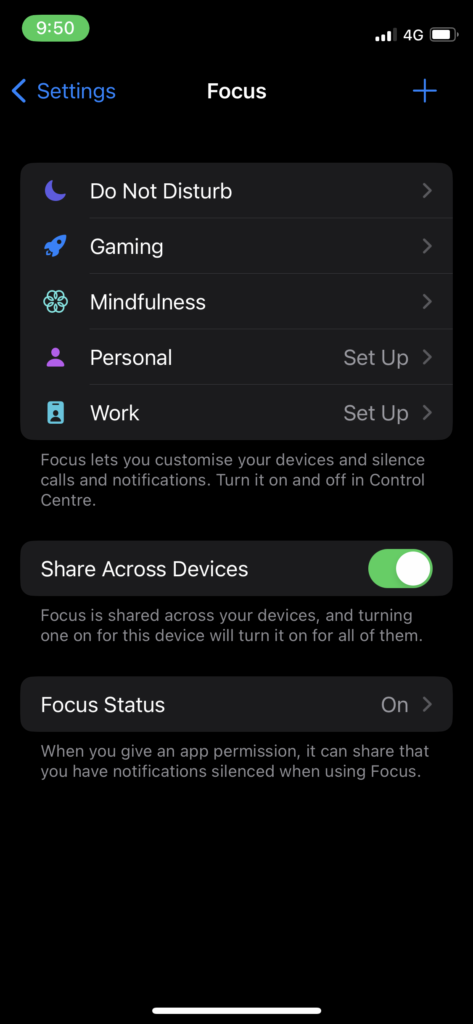
4. Vérifiez les paramètres.
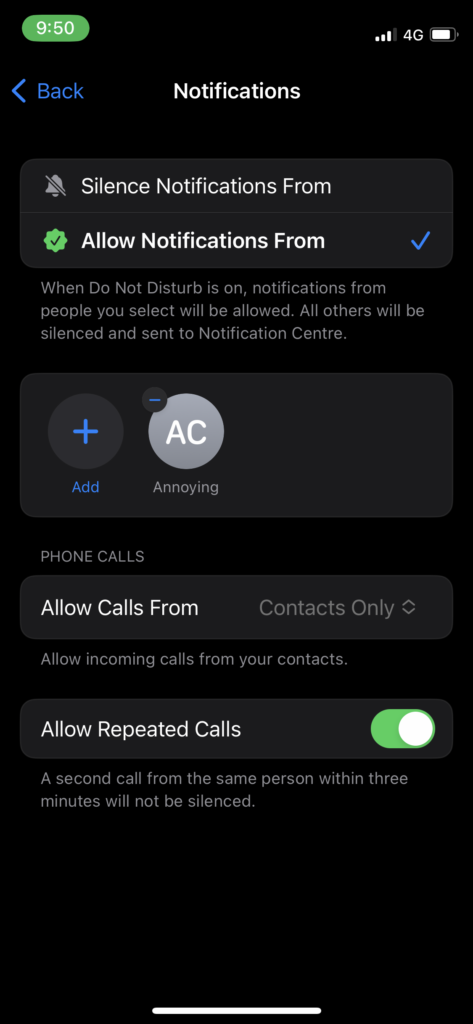
Prenez votre temps pour inspecter chaque option avancée pour détecter toute erreur. Ou, vous pouvez suivre le didacticiel suivant et supprimer la cause première.
Supprimer le focus et recommencer
Je sais que l’inspection des paramètres de focus prend du temps et la compréhension des fonctionnalités. Les utilisateurs peuvent supprimer le Ne pas déranger personnalisé de l’iPhone. Bien sûr, vous pouvez en configurer un nouveau plus tard.
1. Ouvrez l’application Paramètres.
2. Appuyez sur”Focus”depuis l’application.
3. Sélectionnez le focus personnalisé.
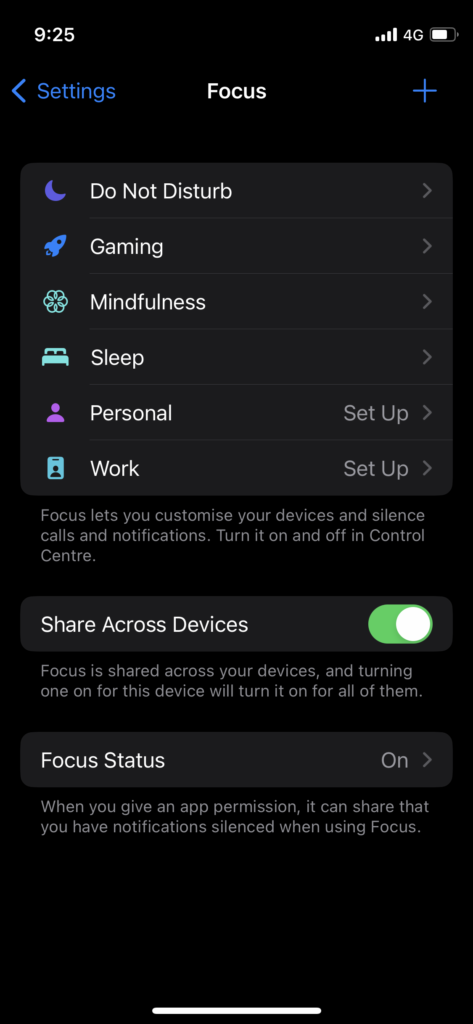
4. Balayez vers le bas et appuyez sur le bouton”Supprimer le focus”.
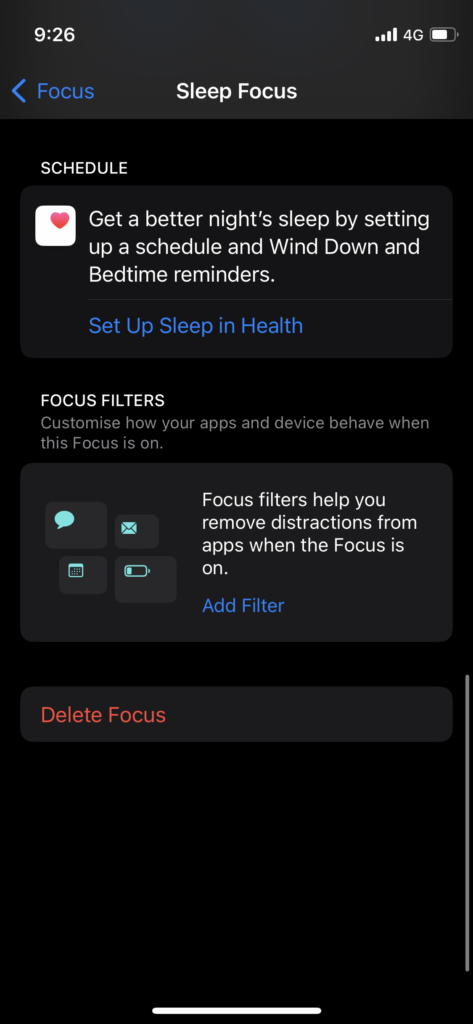
5. Appuyez sur le bouton”Supprimer le focus”.
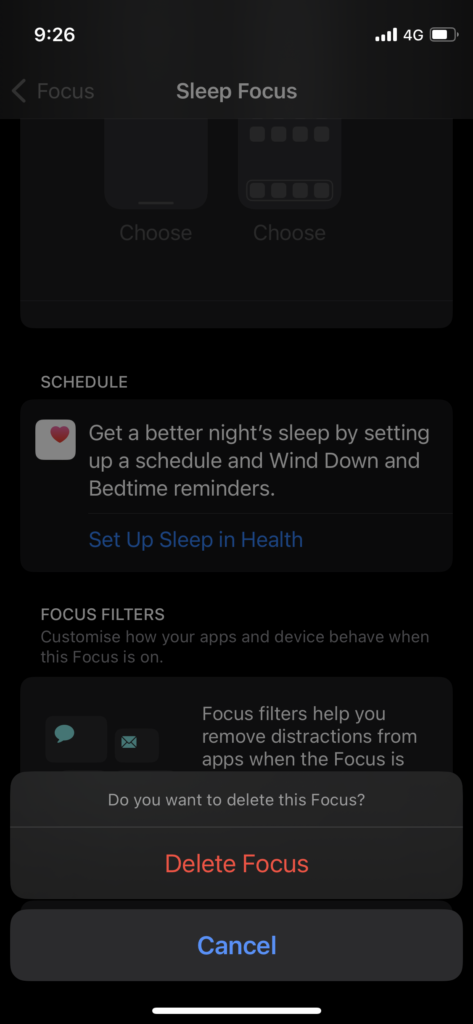
Revenez en arrière et créez un nouveau Focus en gardant à l’esprit vos besoins. Je recommande aux lecteurs d’utiliser l’iPhone pendant une journée sans le MDN. Répertoriez les exigences et créez-en une nouvelle.
Désactiver les temps d’arrêt
Les temps d’arrêt sont une fonctionnalité avancée pour les professionnels et les étudiants. Le logiciel iOS ignore les appels téléphoniques et les applications utilisant les services. Laissez-moi vous montrer comment désactiver le DT et supprimer les restrictions de l’image.
1. Appuyez sur l’application Paramètres.
2. Balayez vers le bas.
3. Appuyez sur l’option”Temps d’écran”.

4. Appuyez sur”Temps d’arrêt”dans les options.
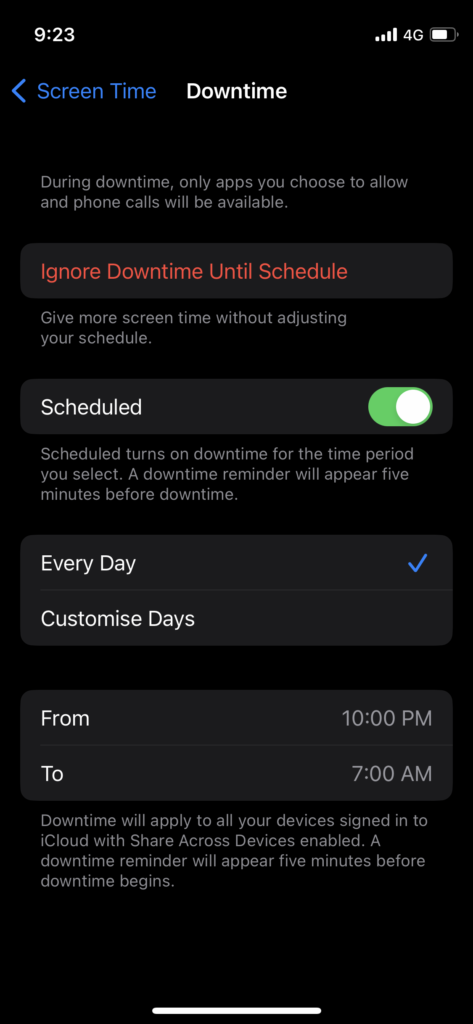
5. Appuyez sur le bouton”Désactiver les temps d’arrêt”.
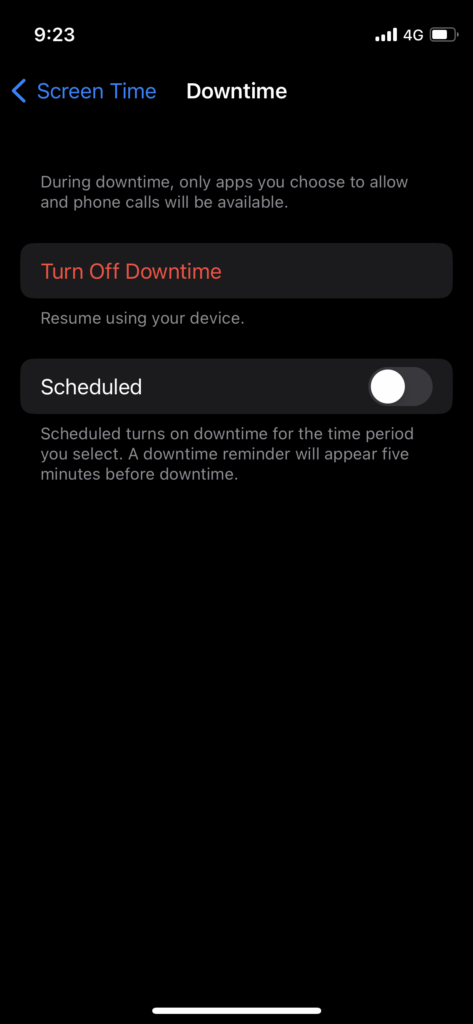
6. Le message”Activer les temps d’arrêt jusqu’à demain”apparaît à l’écran.
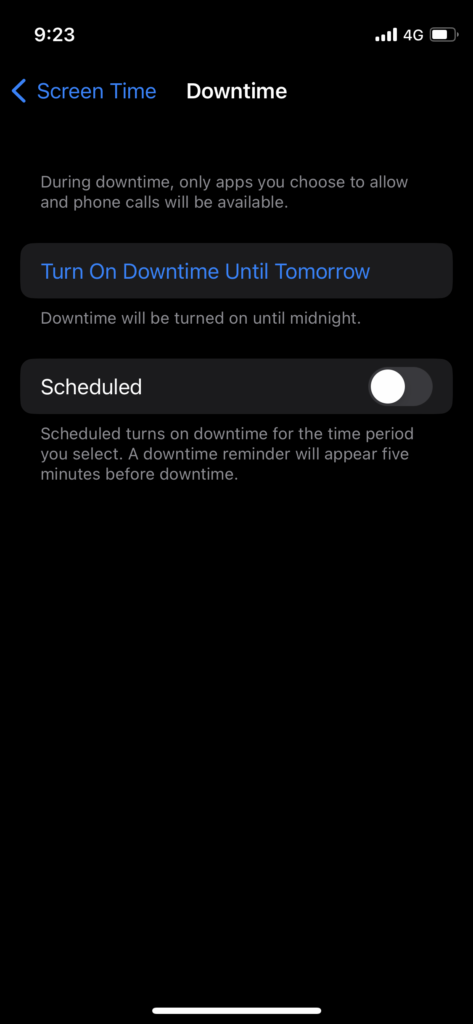
Ajoutez la page avant d’oublier comment activer/désactiver le temps d’arrêt.
Désactiver le temps d’écran en permanence
Vous pouvez inspecter les paramètres de durée d’écran sur l’iPhone ou l’iPad. Cependant, vous pouvez désactiver le ST de manière permanente et ne jamais vous soucier des erreurs. Laissez-moi vous présenter les options ST.
1. Appuyez sur l’application Paramètres.
2. Choisissez l’option”Temps d’écran”.
3. Balayez vers le bas.
4. Appuyez sur l’option”Désactiver l’heure de l’écran”.
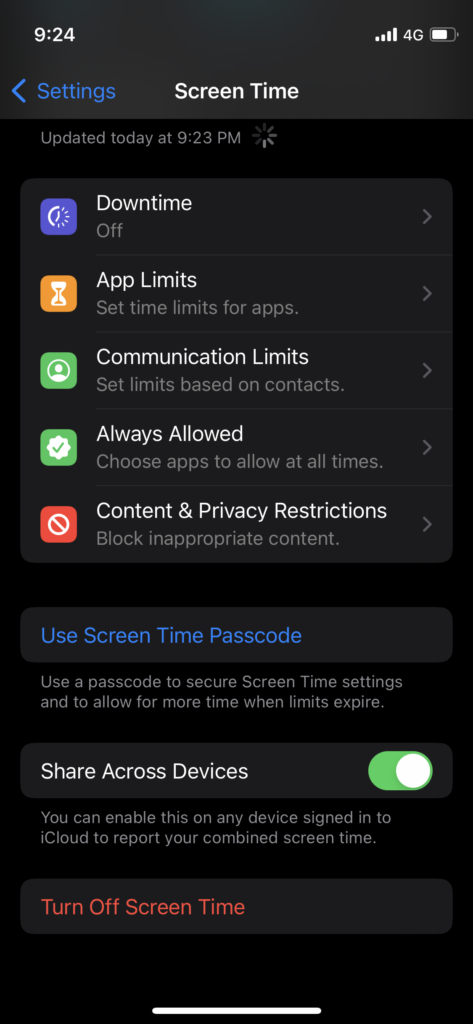
5. Appuyez sur le bouton”Désactiver l’heure de l’écran”.
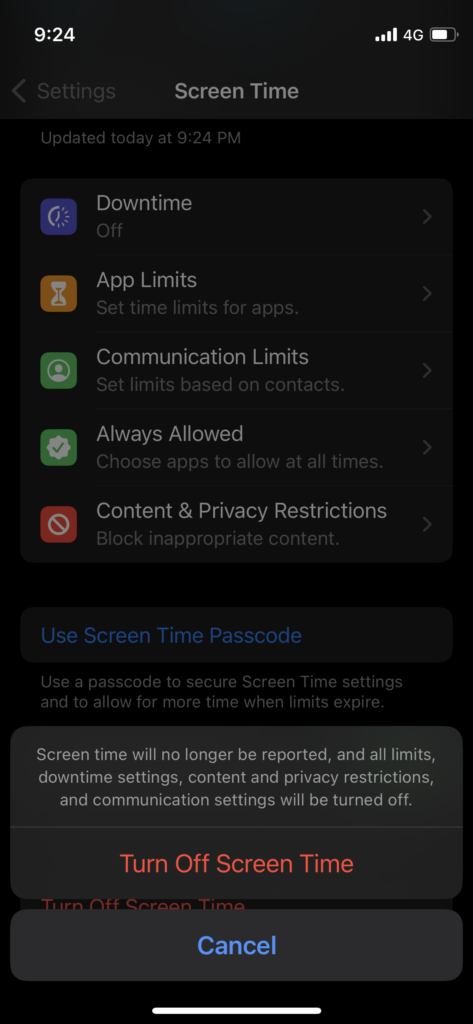
6. L’iPhone n’exécutera pas la fonction Temps d’écran tant que vous ne l’aurez pas activée.
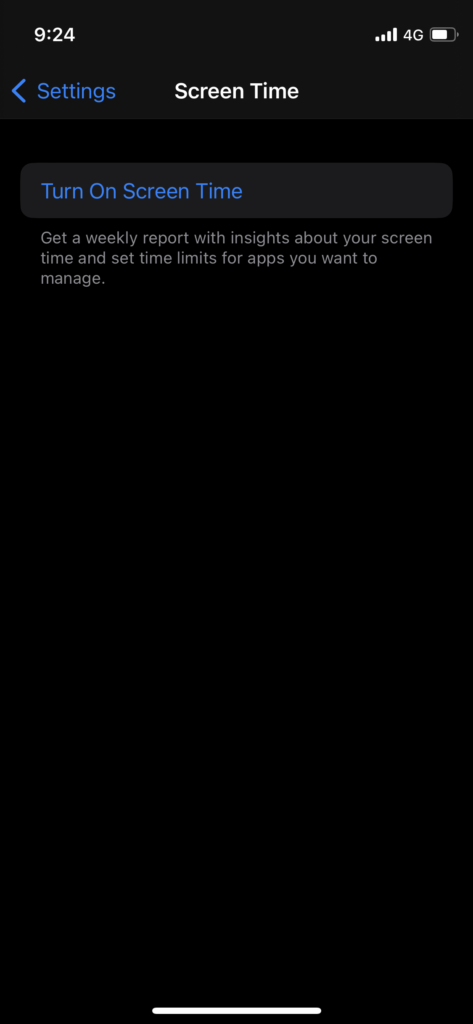
Vous pouvez revenir en arrière et activer la fonction ST à tout moment.
Mettre à jour la version iOS
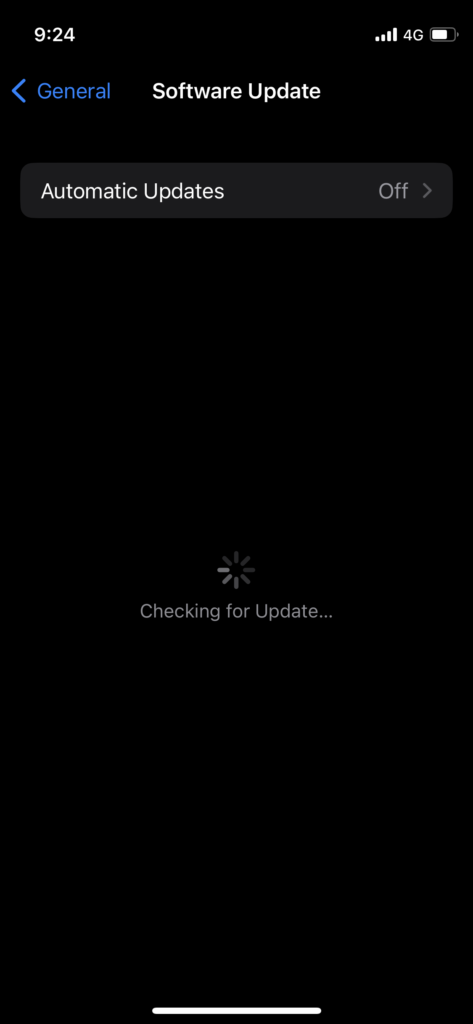
L’iPhone 14, 14 Plus, 14 Pro et Pro Max exécute iOS 15 par défaut. Vous n’avez pas la possibilité de rétrograder le logiciel vers une version iOS antérieure. Les développeurs Apple publient de nouvelles mises à jour logicielles. Le moment est venu de mettre à jour la version iOS. Suivez quelques règles avant de mettre à jour le logiciel.
a. Ouvrez les notes de mise à jour et lisez-les.
b. Les experts installent la dernière version d’iOS et publient les avis. Lisez les critiques écrites et vidéo.
Suivez certaines pages Reddit pour obtenir une réponse de la communauté.
Réinstallez le logiciel iOS
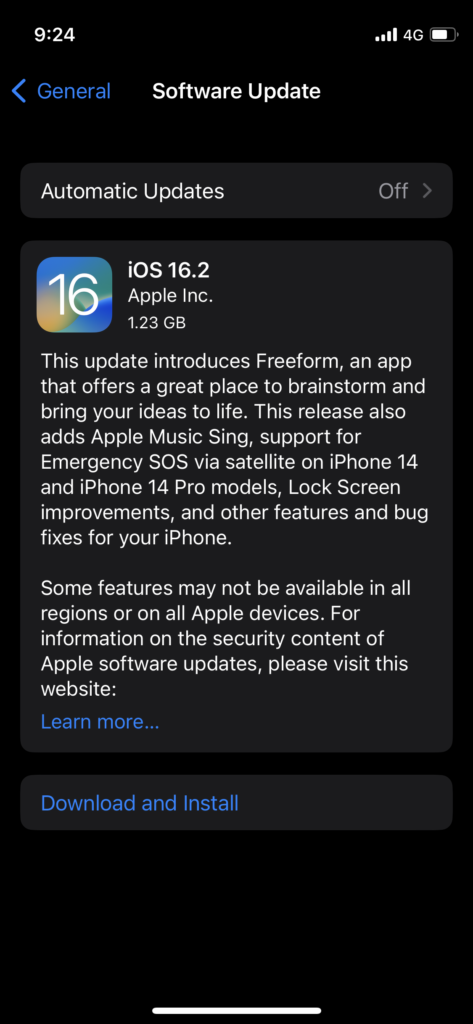
De nombreuses attaques de logiciels malveillants ont eu lieu sur des appareils iOS dans le passé. J’ai réinstallé le logiciel iOS sur l’iPhone et supprimé le logiciel malveillant. Utilisez iTunes et iCloud pour sauvegarder l’appareil. Réinstallez iOS 15 sur l’iPhone 14, 14 Plus, 14 Pro et 14 Pro Max. Apportez le câble Apple d’origine et utilisez iTunes pour le processus.
Bottom Line
Fixer l’iPhone 14, 14 Plus, 14 Pro et 14 Pro Max”ne pas déranger”continue d’apparaître et ne s’éteint pas. Contactez l’équipe de support client Apple pour obtenir de l’aide. Réinitialisez les paramètres de l’iPhone si vous pensez qu’une configuration incorrecte est à l’origine du problème. Faites-nous savoir comment vous avez résolu le problème dans la section des commentaires.